要使用“值班”功能,請登錄後台管理到“設定”。
請在功能部分開啟「班次」選項,然後點擊「儲存」按鈕。
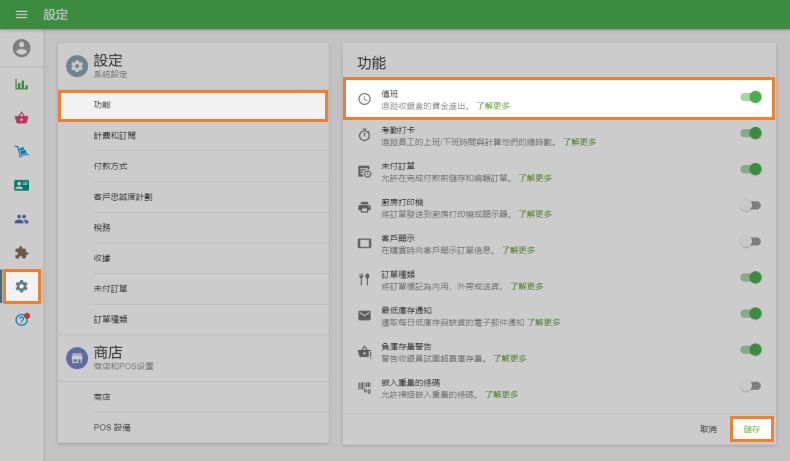
在Loyverse POS應用程序上,轉到“值班”菜單。
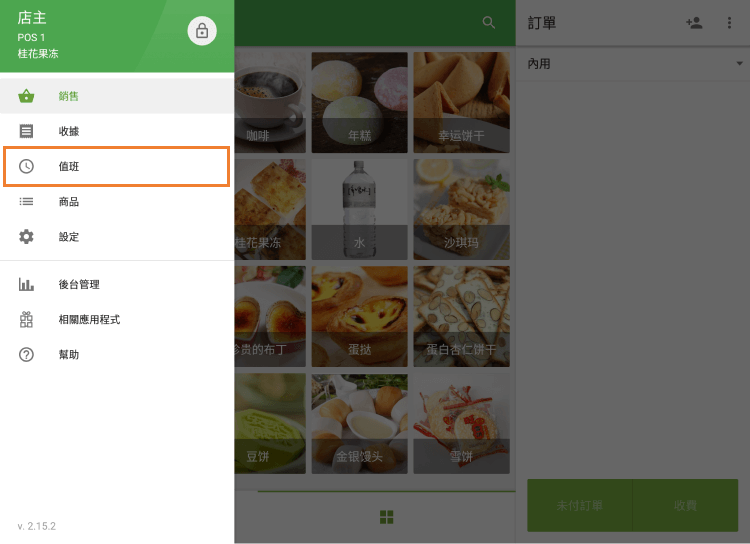
指定班次開始時的現金金額,然後點擊“打開值班”按值班。
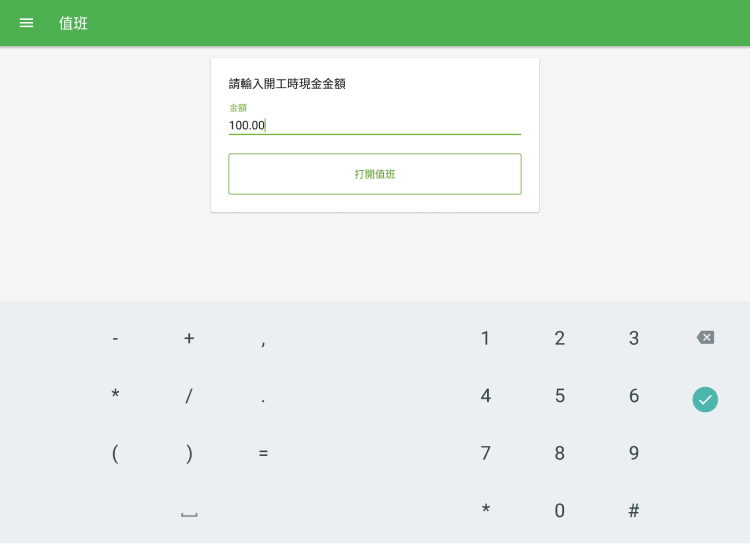
對於班次期間的現金管理,請轉到“值班”菜單,然後點擊“現金管理”按鈕。
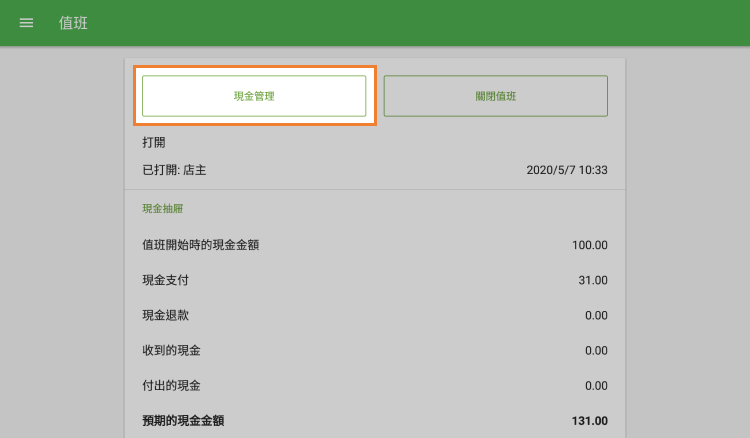
假設我們想以1美元的價格向現金抽屜支付,之後支付2美元。
如果您在沒有購買的情況下將錢存入收銀台,請輸入金額並點按“收到的現金”按鈕。
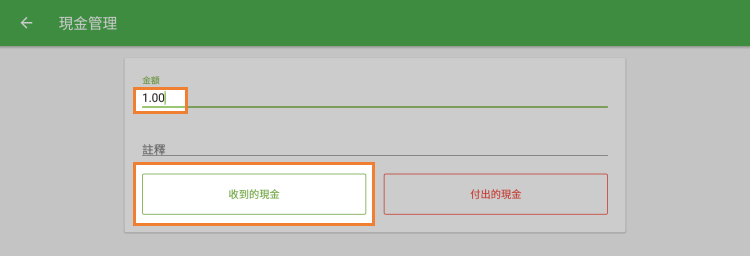
如果您想從收銀台取款,請點按“付出的現金”按鈕。
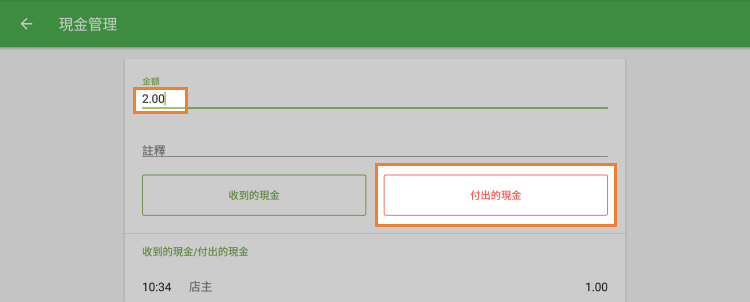
所有現金管理歷史記錄將從“收到的現金”和“付出的現金”按鈕中記錄。
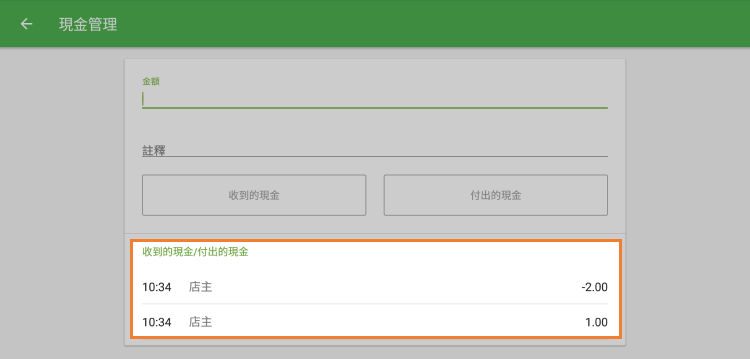
在關閉班次的那一天結束時,轉到“值班”菜單並點擊“關閉值班”按鈕。
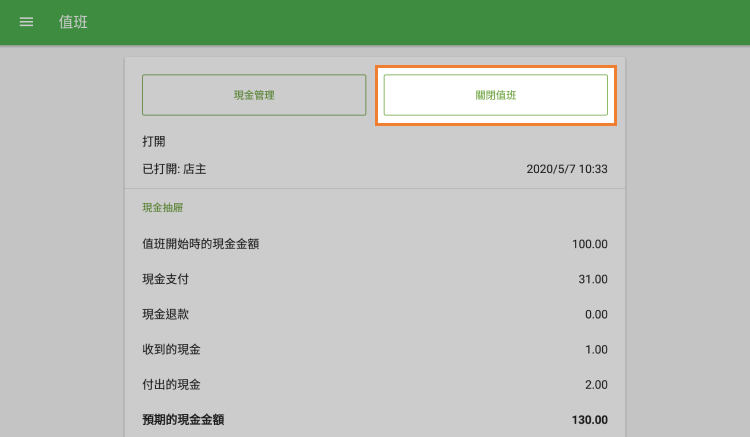
您可以看到一個封閉的值班表格。 “預期的現金金額”是根據轉移期間的銷售,退款和現金支付計算得出的。 如果輸入“實際現金金額”,您可以看到它們之間的差異。 點按“關閉值班”以完成班次。
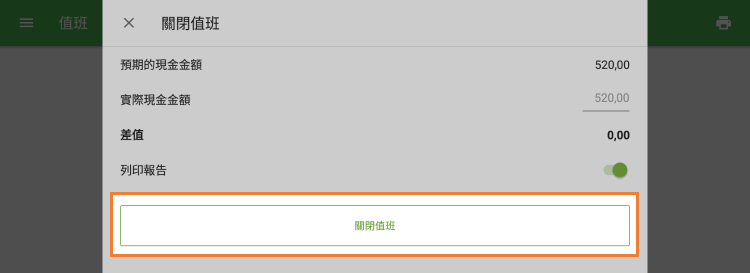
如果您想隱藏收銀員的“預期的現金金額”,您可以限制其訪問權限。 為此,請轉到後台管理的“存取權限”菜單,然後打開“收銀員”用戶組進行編輯。 取消選中“檢視值班報告”選項。
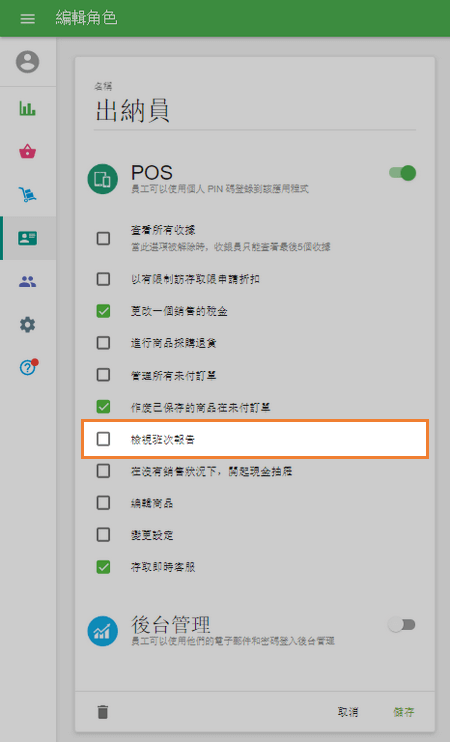
不要忘記保存更改。
之後,當您的收銀員關閉值班時,他們只能看到該字段輸入“實際現金金額”。
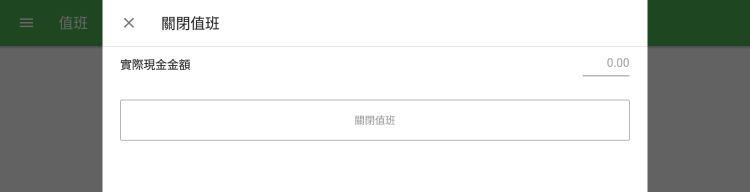
您可以在後台管理系統的「報告」選單中找到班次報告。
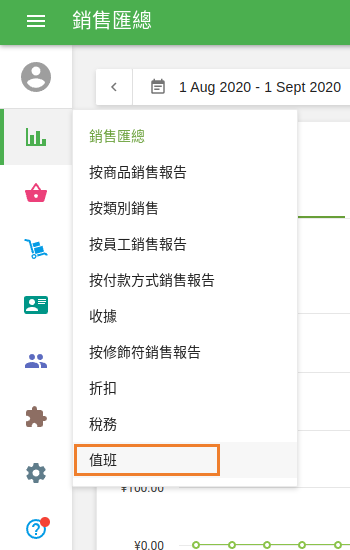
每個班次都有一行,其中包含 POS 的名稱、開始和結束時間、預期現金金額、實際現金金額,以及預期現金金額與實際現金金額之間的差額。
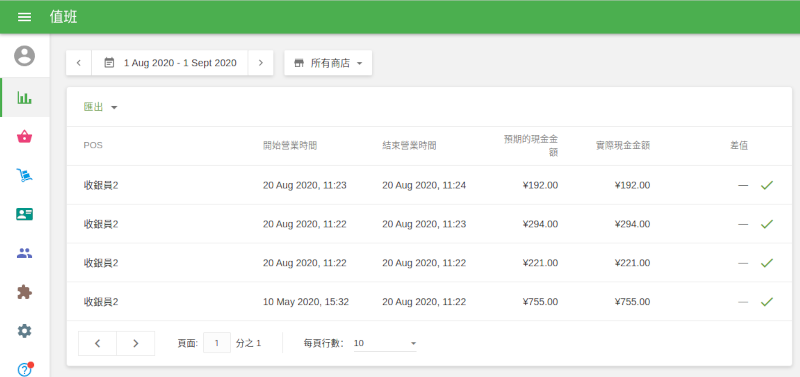
點擊班次行即可查看有關特定班次的詳細資料。
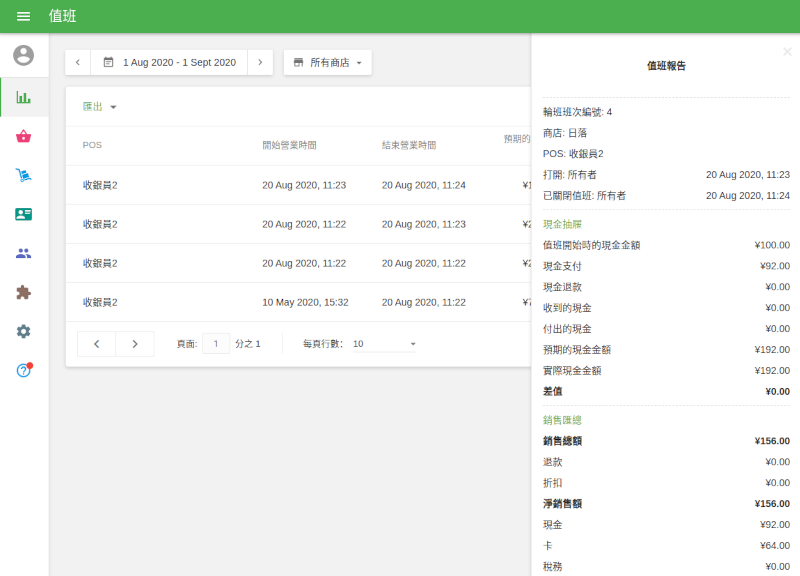
您可以匯出基本的班次摘要報告或付款和支出報告,以查看現金管理歷史紀錄。
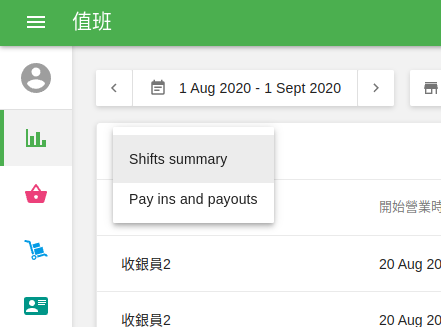
也可以看看: